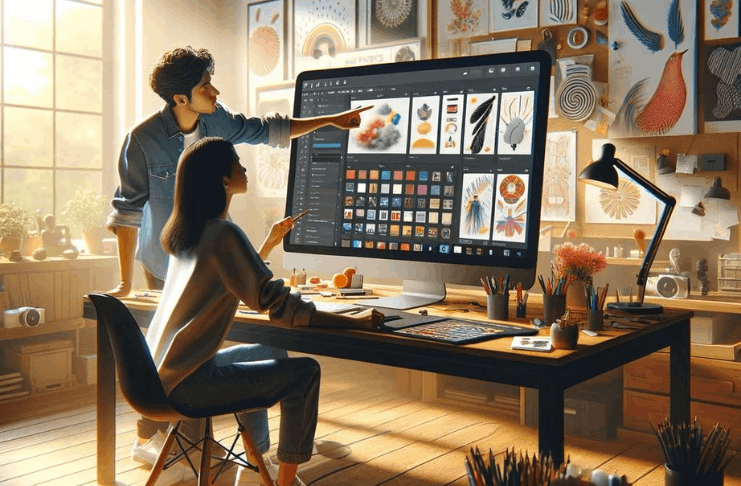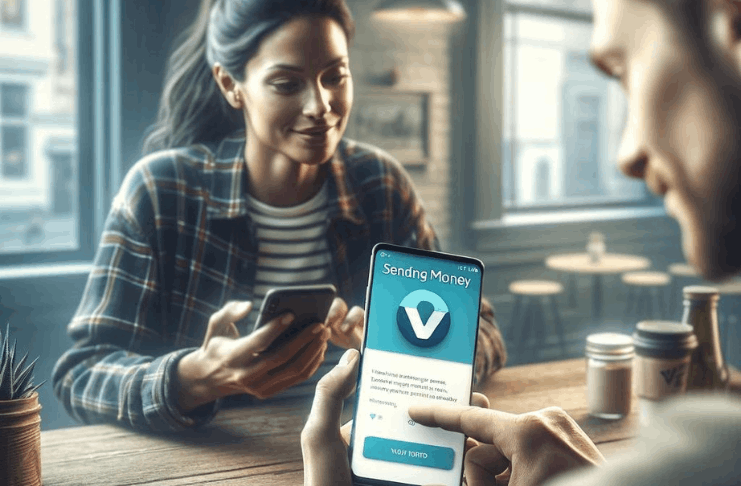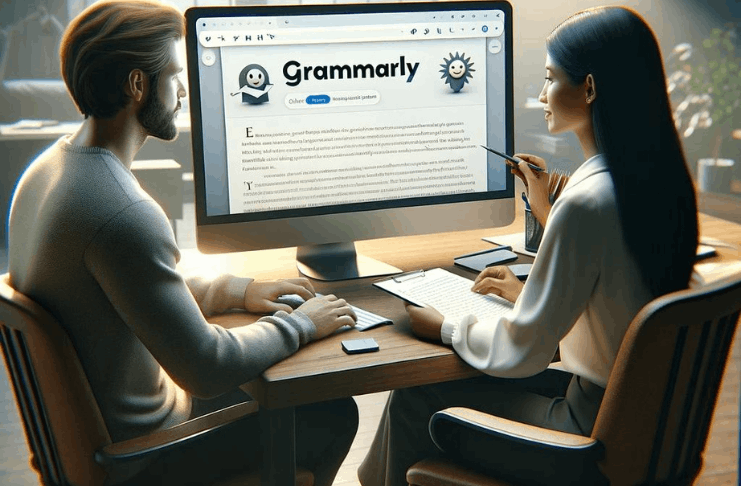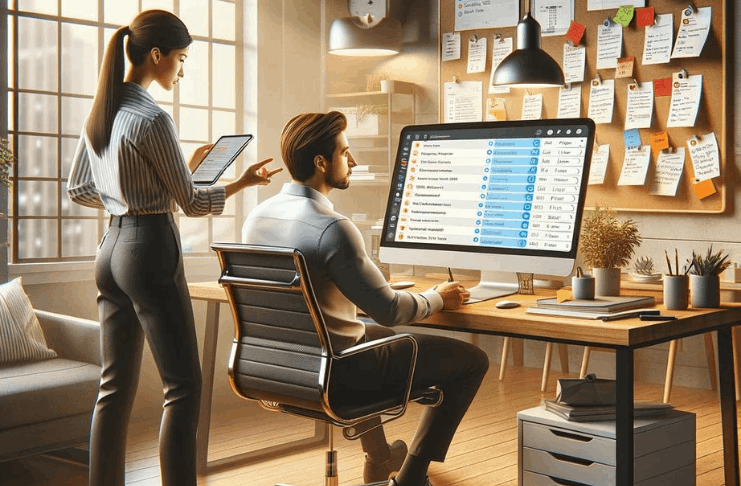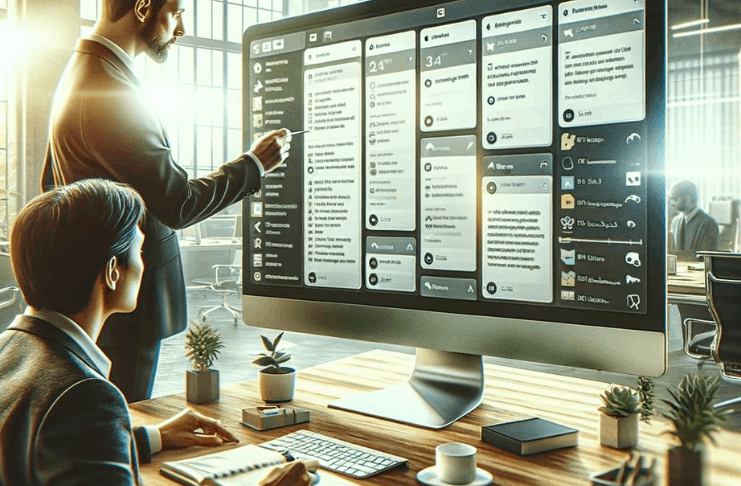Android設備使用起來很用戶友好,不過有時也會遇到像刪除照片這樣的挑戰。
如果您不確定如何在Android上恢復刪除的照片,不用擔心。只需按照幾個簡單的步驟進行操作,然後耐心等待過程完成。
恢復Android上已刪除照片的方法總覽
您需要恢復已刪除的照片,我們已經找到一些有效的方法。以下是一份簡潔指南來協助您。
- 從雲端恢復照片 – 訪問您的備份存儲以檢索遺失的圖像。
- 從SD卡中恢復已刪除的照片 – 使用在您的Android設備內部專為SD卡恢復而設計的工具。
- 從內部存儲恢復已刪除的圖像 – 使用數據恢復軟件直接從設備內存中打救照片。
- 使用Android應用程式 – 在Android上安裝專門為照片恢復設計的應用程式。
- 無需Root訪問的恢復 – 在不進行Android手機Root的情況下檢索照片。
- Android上照片恢復的替代方法 – 探索其他可行方案以找回您丟失的圖片。
我們將在下面詳細查看每種方法,以使您具備繼續進行的知識。
從雲端恢復照片
大多數Android用戶使用雲端存儲服務備份他們的照片。如果您也這樣做,您可以輕鬆恢復Android上刪除的照片。
方法一:Google 相片
Google 相片,由 Google 開發,是照片分享和儲存的首選。它將您的圖像備份到雲端,並根據需要進行還原。即使 Google 相片自動刪除已備份的圖像,造成困惑,也無需擔心。恢復照片很簡單:
- 在您的 Android 設備上打開 Google 相片應用程式。
- 選擇已刪除的照片。
- 點擊更多(三個點),然後選擇儲存到設備。
方法2:Microsoft OneDrive
Microsoft OneDrive 提供一個自動相片備份和刪除功能,可通過將照片存儲在雲端來節省設備空間。您可以從任何設備恢復上傳的任何圖像:
- 在Android設備上啟動OneDrive應用程式。
- 在底部菜單中點擊照片。
- 選擇要恢復的照片。
- 點擊更多(三個點),然後選擇儲存。
方法3:Dropbox
對於啟用了自動照片備份功能的Dropbox用戶來說,照片恢復變得簡單,不需要電腦:
- 轉到相機上傳文件夾。如果您將圖像移到其他位置,請轉到那裡。
- 選擇要恢復的照片。
- 點擊更多(三個點),選擇保存到設備。
方法 4: Google Drive
從2019年7月起,Google Drive 上的照片不再自動出現在 Google 相片中。然而,自動備份功能 仍會將照片上傳至 Google 相片中。以下是如何取回這些照片的方法:
- 在您的 Android 裝置上開啟 Google Drive。
- 選擇要恢復的照片。
- 點擊更多選項(三個點),然後選擇下載。
從Android設備內的SD卡中恢復已刪除的圖像
在您的Android設備中將照片存儲在SD卡上,讓您能夠比僅使用設備內置存儲容量保留更多回憶。但是,這種方法也有缺點:存在丟失所有這些照片的風險。
以下是您可以使用領先的照片恢復軟件Disk Drill恢復這些已刪除照片的方式。
開始恢復過程:
- 在您的計算機上安裝Disk Drill。
- 將Android的SD卡連接到計算機上。
- 通過按下“搜索丟失數據”按鈕來開始掃描。
- 使用預覽選項查看找到的照片,並決定要恢復哪些照片。
- 點擊“恢復”並選擇要保存恢復的照片的位置。
使用數據恢復軟件從Android內部存儲恢復刪除的照片
Android設備通常將圖像存儲在內部存儲空間中,可在畫廊應用程序中查看。根據您的系統,使用以下方法之一來恢復刪除的照片。
恢復所需工具
確保您的設備已取得 root 權限並啟用 USB 偵錯。如果您對這些術語不熟悉但需要快速恢復照片,請參考後面的部分以獲得指導。
方法1:Mac用戶
使用可靠的工具Disk Drill for Mac 來從 Android 設備中恢復照片。以下是方法:
- 在您的 Mac 上安裝 Disk Drill。
- 確認您的 Android 設備已 root,且 USB 調試已開啟。
- 打開 Disk Drill 並選擇 ‘Android 設備’。
- 將您的 Android 設備連接到 Mac,並授權 Disk Drill。
- 選擇您的設備,然後點擊 ‘搜索已丟失的數據’。如果未 root,將顯示警告。請 root 設備或使用 SD 卡閱讀器讀取記憶卡。
- 使用篩選器找到照片,預覽它們,然後點擊 ‘恢復’。選擇保存位置。
方法二:Windows 用戶
Windows 不支持 Disk Drill 進行此任務。請改用 dr.Fone 來恢復圖像:
- 下載 Windows 版 dr.Fone。
- 打開 dr.Fone,最初略過連接設備步驟。
- 在主畫面上選擇「資料恢復」並連接設備。
- 選擇要恢復的照片,選擇掃描類型並繼續。
- 掃描後,選擇要將照片恢復到您的設備或儲存到電腦上。
使用Android應用程式恢復已刪除的圖片
Android圖片恢復應用程式可能無法與Windows或Mac上的Disk Drill等軟體相比,但它們仍具有一定的用途。
要有效地恢復照片,最好的情況是您的Android設備已經取得了root權限。不過,像DiskDigger這樣的應用程式即使在未經root的情況下也可以執行。
要開始恢復您的照片,請按照以下步驟操作:
- 從Google Play商店下載DiskDigger應用程式。
- 打開應用程式並選擇兩種可用的掃描方法中的一種。
- 允許DiskDigger花些時間來尋找您已刪除的圖片。
- 標記您希望恢復的照片。
- 點擊“恢復”按鈕開始進行此過程。
無需 Root 權限,從 Android 手機中恢復刪除的圖片
您無需 root 權限即可從 Android 設備中檢索已刪除的照片。即使沒有 Root,這可能會取消您的保固,但還是有有效的方法可以找回您的照片。
備份和還原
如果您有備份您的設備,您很幸運。Android的備份和還原功能可能有助於您恢復一些已刪除的照片。但是,您的恢復完整性取決於您的備份多新。
並非所有設備都具備此功能,並且根據您的手機品牌和型號,該功能的名稱可能有所不同。試著恢復您可以的東西是值得的。
步驟:
- 在您的Android手機上打開設置。
- 導航至帳戶。
- 如有必要,使用您的憑據登錄。
- 搜索備份和還原選項。
- 選擇還原。
從 SD 卡還原
如果您的手機支援microSD 卡,您可能不知不覺地將照片保存在那裡。
這是一個好消息,因為您現在可以取出 SD 卡,使用像 Disk Drill 這樣的軟體直接從卡中恢復照片,而無需 root 訪問權限。
恢復Android設備上已刪除照片的其他變體
本文概述了在Android上檢索已刪除照片的主要技術。
但是,額外的方法可能會幫助您恢復這些寶貴的記憶。 以下是一些不太常規但可能有效的方法:
- 電子郵件和消息:檢查您的電子郵件是否有先前發送的照片。發現後,直接下載到您的設備。
- 社交媒體:查看您在社交媒體上分享的朋友和家人的照片。這可以作為一個意外的備份來源。
- 設備備份:您可以從Android設備的現有備份中恢復照片。但是,您應該先進行新的備份以保護當前數據。
如何更好地保護您的安卓相片
僅依賴相片恢復方法並不總是確保能找回您失去的照片。這就是為什麼預防照片丟失至關重要。以下是有效保護您的照片的方法:
定期備份您的手機
備份您的手機是必要的。透過完整備份,您可以還原已刪除或遺失的照片、影片以及其他資料和設定。如果遺失手機,只需更換新手機並從備份中還原所有資料。
刪除Android相簿中的緩存圖片
您有沒有點擊相簿中的縮略圖,但什麼都沒有加載?這可能是由於生成不當的縮略圖。
為解決此問題,請從DCIM文件夾中刪除.thumbnails文件。您可以使用文件管理器或磁盤清理應用來輕鬆解決此問題。
保持足夠的存儲空間
存儲空間不足可能導致設備運行異常,並且可能丟失數據,包括照片。請定期檢查您的存儲空間。如果空間嚴重不足,那就是進行整理的時候了。
使用雲端儲存
許多雲端服務與 Android 配合良好,提供自動備份。這種方法能讓您的照片安全地儲存並從任何裝置、任何地方輕鬆存取。
請小心操作
由於大多數的Android設備缺乏回收站,所以在刪除或管理文件時要非常謹慎。在行動之前,花點時間深思熟慮,特別是在壓力下。
總結
本指南應該已經幫助您從您的Android設備中恢復所有已刪除的照片。
將此頁面加入書籤以供日後輕鬆查閱,或與需要快速檢索照片的人分享。現在就行動吧;恢復那些寶貴的回憶可能很快就無法實現。
以其他語言閱讀
- English: The Ultimate Android Guide: Recovering Deleted Photos Made Easy
- Español: La Guía Definitiva de Android: Recuperar Fotos Borradas es Fácil
- Bahasa Indonesia: Panduan Android Ultimate: Memulihkan Foto yang Dihapus dengan Mudah
- Bahasa Melayu: Panduan Android Terlengkap: Memulihkan Gambar Terhapus Dengan Mudah
- Čeština: Ultimátní průvodce Androidem: Snadné obnovení smazaných fotografií
- Dansk: Den Ultimative Android Guide: Gendannelse af Slettede Fotos Gjort Nemt
- Deutsch: Der ultimative Android-Leitfaden: Gelöschte Fotos einfach wiederherstellen
- Eesti: Ultimaatne Androidi juhend: Kustutatud fotode taastamine lihtsaks tehtud
- Français: Le Guide Ultime Android : Récupérer des Photos Supprimées Facilement
- Hrvatski: Ultimativni vodič za Android: Jednostavno vraćanje izbrisanih fotografija
- Italiano: La Guida Definitiva per Android: Recupero Facile delle Foto Cancellate
- Latviešu: Galvenais Android ceļvedis: Izdzēsto fotoattēlu atgūšana vienkārša
- Lietuvių: Galutinis „Android“ vadovas: Ištrintų nuotraukų atkūrimas tapo lengvesnis
- Magyar: Az Ultimate Android útmutató: Törölt fényképek helyreállítása könnyen
- Nederlands: De Ultieme Android Gids: Verwijderde Foto’s Herstellen Gemakkelijk Gemaakt
- Norsk: Den ultimate Android-guiden: Gjenoppretting av slettede bilder gjort enkelt
- Polski: Ostateczny przewodnik po Androidzie: Odzyskiwanie Usuniętych Zdjęć stało się łatwiejsze
- Português: O Guia Definitivo do Android: Recuperar Fotos Excluídas Facilmente
- Română: Ghidul Ultim Android: Recuperarea Facilă a Fotografiilor Șterse
- Slovenčina: The Ultimate Android Guide: Obnovenie vymazaných fotografií je teraz jednoduché
- Suomi: The Ultimate Android Guide: Recovering Deleted Photos Made Easy
- Svenska: Den ultimata Android-guiden: Återställning av borttagna foton gjort enkelt
- Tiếng Việt: Hướng dẫn Android cuối cùng: Khôi phục ảnh đã xóa dễ dàng
- Türkçe: Android Rehberi: Silinen Fotoğrafları Kurtarmak Artık Daha Kolay
- Ελληνικά: Ο Απόλυτος Οδηγός Android: Επαναφορά Διαγραμμένων Φωτογραφιών Εύκολα
- български: Най-добър Android Ръководител: Възстановяване на Изтрити Снимки Лесно
- Русский: Полное руководство по Android: Восстановление удаленных фотографий сделано легко
- עברית: מדריך אנדרואיד האולטימטיבי: שחזור תמונות שנמחקו בקלות
- اردو: آخری اینڈرائیڈ گائیڈ: حذف شدہ فوٹو کو آسانی سے واپس لانا
- العربية: دليل أندرويد النهائي: إرجاع الصور المحذوفة بسهولة
- فارسی: راهنمای نهایی اندروید: بازیابی آسان عکسهای حذف شده [جهانی]
- हिन्दी: अंतिम एंड्रॉयड गाइड: हटाए गए फोटों को पुनः प्राप्त करना आसान बनाया
- ภาษาไทย: คู่มือ Android สุดยอด: การกู้คืนรูปภาพที่ถูกลบได้ง่ายๆ
- 日本語: 究極のAndroidガイド:削除された写真の簡単な復元
- 简体中文: 终极安卓指南:轻松找回已删除的照片
- 한국어: 안드로이드 완벽 가이드: 삭제된 사진 복구가 쉬워졌습니다